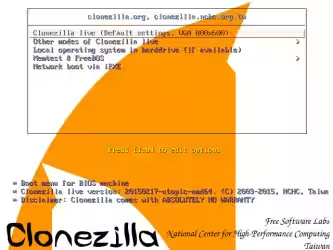Se non riuscite a ritrovare un file importante nel vostro hard disk, perché non ricordate il suo nome preciso, ma sapete che contiene determinate parole, potete indagare in quale cartella si trova con Agent Ransack.
Anche se Windows, almeno nelle sue versioni più recenti, ha migliorato il suo strumento di ricerca di file e cartelle, a me continua a non piacere molto.
Dovermi tenere attivo un servizio, Windows Search, solo per poter ricercare un file, o il testo in esso contenuto, in maniera più rapida, non è sempre gradito. Inoltre si tratta di tre eseguibili attivi che, in certi momenti, impegnano parecchio i computer dove li trovo in esecuzione perché devono sempre mantenere in ordine l'indice dei file presenti nel disco fisso.
A meno che non abbiate installato Microsoft Outlook, che utilizza tale servizio per la ricerca negli archivi di posta, di Windows Search ne potreste fare anche a meno.
Per utilizzare uno strumento alternativo, più leggero, anche se non altrettanto veloce, possiamo ricorrere a Agent Ransack che, oltre a essere un ricercatore dei file in base al loro nome o all'estensione, permette di cercare anche il testo che è contenuto nei file.
Il programma è utilizzabile liberamente da tutti, ma gli utenti commerciali devono fare una registrazione gratuita a questo indirizzo inserendo i dati richiesti, per farlo si può utilizzare un indirizzo email temporaneo.
Funzionamento
Oltre alla normale selezione dei file in base al loro nome, o all'estensione, si può affinare la ricerca aiutandoci con i caratteri jolly, scegliendo la dimensione del file o la sua data di creazione.
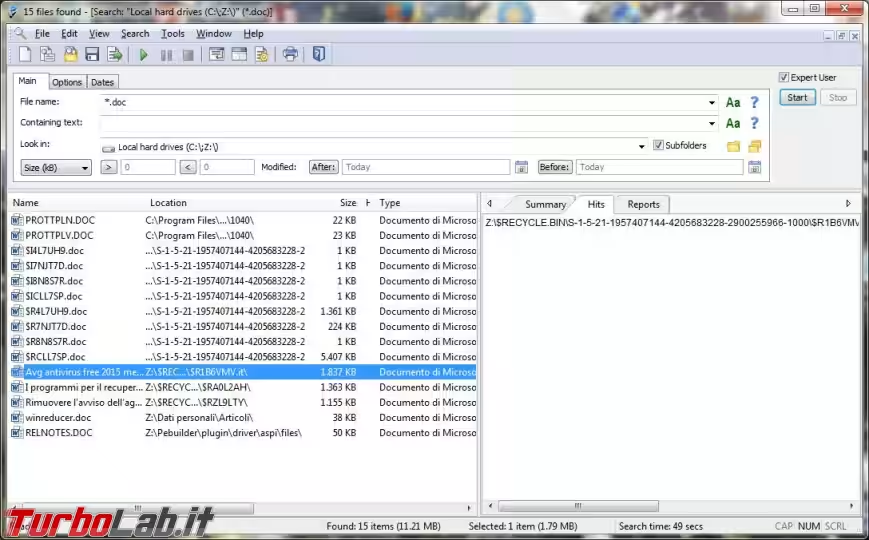
Possiamo impostare delle ricerche in base al testo, Containing text, contenuto in un file.
Se scegliamo di fare la ricerca in tutto il disco fisso i tempi si possono allungare molto, però se andiamo a modificare, da Look in, il percorso di ricerca, magari selezionando la sola cartella documenti allora le cose migliorano.
Tenete conto che Agent Ransack ricerca il testo inserito, permettendo di visualizzarlo in anteprima, in qualsiasi tipo di file, quindi anche all'interno della cache del browser, nelle librerie di sistema, o in qualsiasi file di testo.
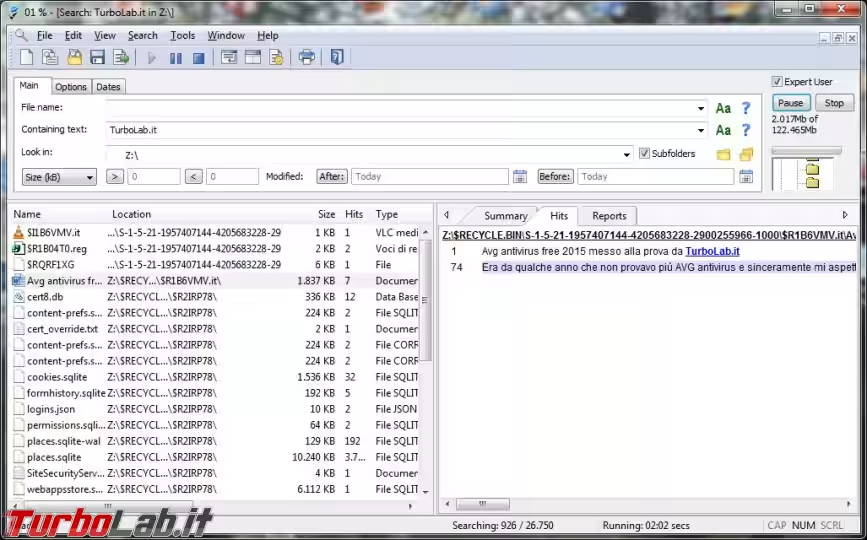
Per fare tutta questa ricerca impiegherà del tempo, potete quindi ricorrere ai filtri, se magari sapete il periodo di creazione/modifica di un file Word, per limitare il campo d'azione di Agent Ransack.
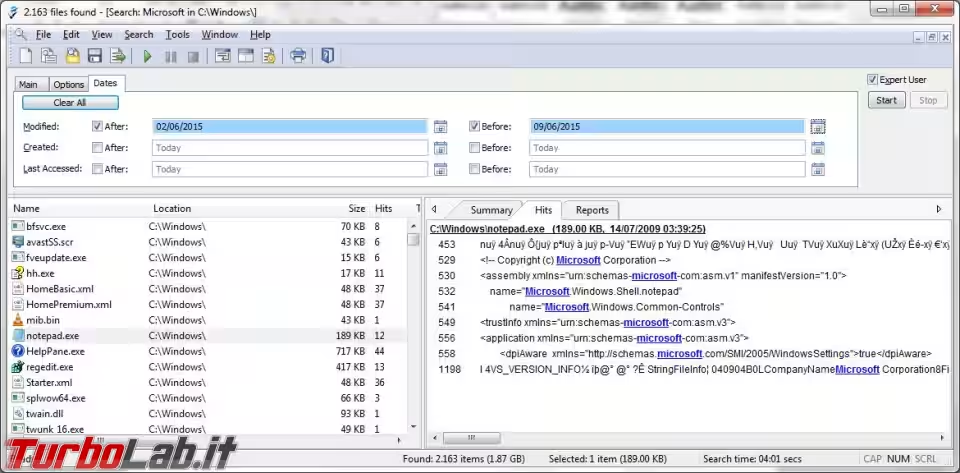
Una volta trovato il file che vi interessa potrete cliccarci sopra per aprirlo, cancellarlo, copiarlo e poi spostarlo in una nuova cartella, tutti i comandi sono disponibili in File o cliccandoci sopra con il tasto destro del mouse.
Dalle opzioni del programma potete attivare l'integrazione di Agent Ransack nel menu contestuale, richiamabile con il tasto destro del mouse, e sostituire completamente il Cerca di Windows.
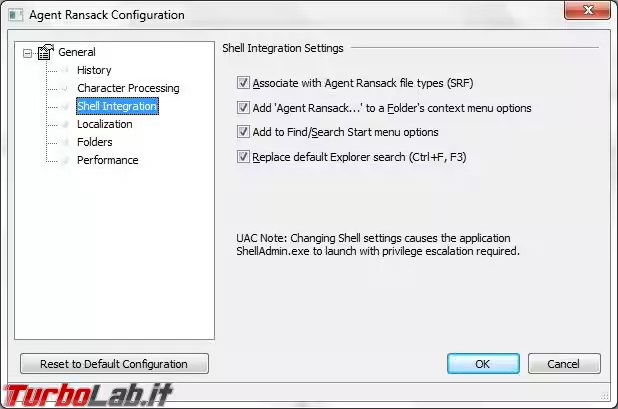
Conclusioni
Agent Ransack può rappresentare una valida alternativa alla ricerca dei file di Windows, una volta che avrete imparato a conoscerlo e, magari a limitare i campi di ricerca, potreste accorgervi che la differenza di prestazioni non è poi così elevata.
Sicuramente è più lento quando si cerca del testo contenuto in un file, però richiede meno memoria e permette di disattivare un servizio di Windows (per chi è possibile farlo).
In caso non rispondesse alle nostre necessità, possiamo comunque provare una delle tante alternative:
» Leggi: I migliori programmi per cercare qualsiasi file su Windows